この記事ではStreamElements上で他の人にオーバーレイのシェア、また他の人のオーバーレイを編集する方法を紹介します
「他の人」という書き方ですが、ランダムな他人ではなく信頼を置ける人がオーバーレイを操作できるということになります
StreamElementsのマネージャー権限
マネージャー権限とは
StreamElementsのマネージャー権限とは、Twitchのアカウントを保持している管理者(配信者)とは別にStreamElementsの管理を許可するための機能です
マネージャー権限には3つの種類があります
ボットスーパーバイザー
チャットボットの管理やロイヤリティをコントロールできる権限
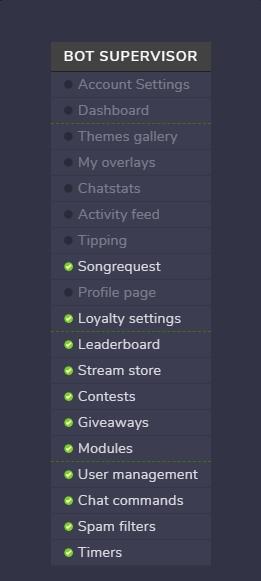
編集者(エディター)
ボットスーパーバイザーの権限に加えてオーバーレイを作成して編集できる権限
この記事で使用するのはこの権限となります
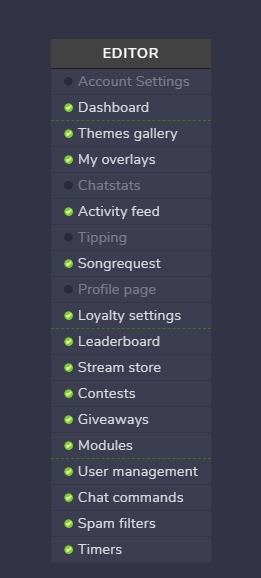
フルコントロール
StreamElements上のアカウント設定以外の全てをコントロールできる権限
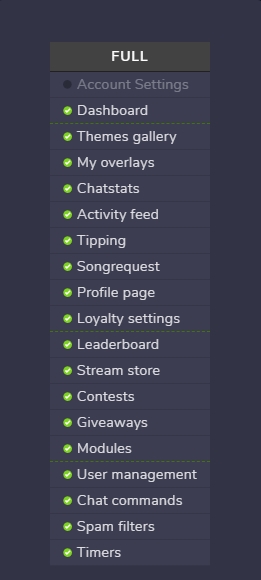
権限の譲渡
他人のオーバーレイ等を編集するためにはエディタ権限以上のマネージャー権限を受け取る必要があります
オーバーレイを編集してもらう側の操作
ここからは編集をしてもらう側の操作となります
まずStreamElementsにログインし、ページ右上の自分の名前をクリックします
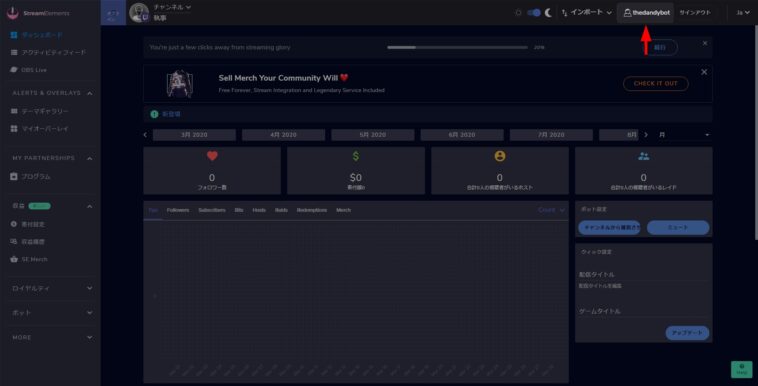
表示された設定項目の中から新しいマネージャーを招待する欄の編集者にチェックを入れ、招待リンクを作成ボタンをクリックします
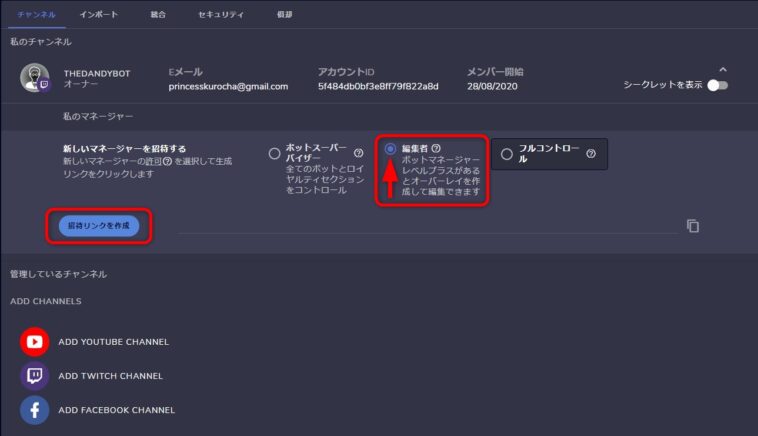
生成されたリンクをオーバーレイの編集を任せる人に送り、受け取った人がリンクをクリックすると権限の譲渡は完了です

オーバーレイの編集
ここからはマネージャー権限を受け取り、オーバーレイを作成・編集する人の操作となります
管理するアカウントの変更
送られたリンクをクリックし、StreamElementsにログインしたら管理するアカウント変更します
ページ左上の自分のチャンネル名をクリックし、表示された権限を保有するアカウントの中からオーバーレイを編集するアカウントを選択します
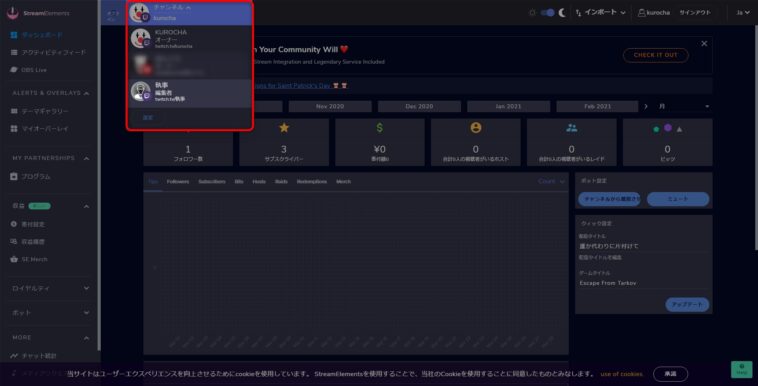
この状態になれば許可された権限内でその人のアカウントを管理することができます
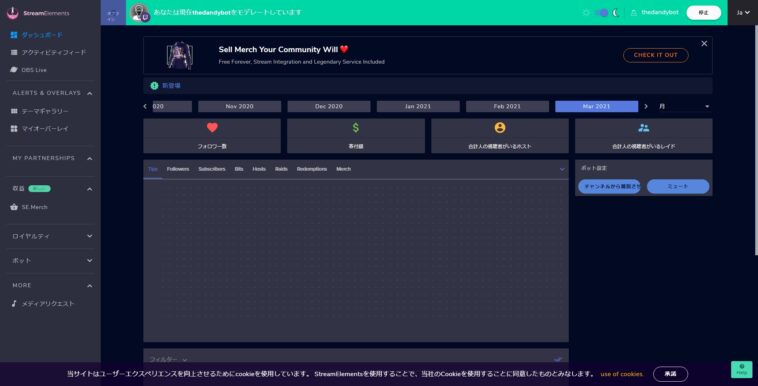
オーバーレイの編集
左側メニューのマイオーバーレイからその人のオーバーレイを編集することができます
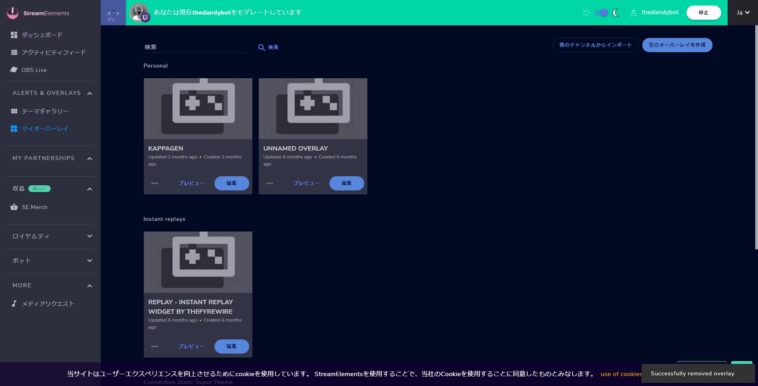
オーバーレイの共有
オーバーレイを新規作成する他に、自分が保有するオーバーレイをそのチャンネルに移植することもできます
他のチャンネルからインポートをクリックします
ここであらかじめ自分のチャンネルで作っておいたオーバーレイ等をインポートすることができます
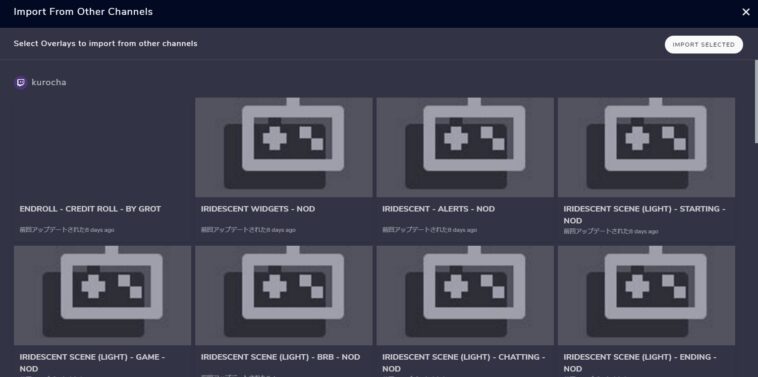
ショップ等で購入したオーバーレイの場合、購入時に確認した規約に則って管理をしてください
ほとんどの場合、購入したオーバーレイの共有は禁止されています
おわりに
マネージャー権限をもらうことで簡単に他の人のオーバーレイを編集することができます
Discordなどで配信ソフトの画面を共有してもらいながら設定することでアラートの確認等も同時に行えるのでおすすめです

